Python: Convierte Fácilmente Archivos HEIC a JPG
En la era digital, el formato HEIC (Formato de Imagen de Alta Eficiencia) ha surgido como un formato de imagen popular debido a su compresión superior y calidad. Sin embargo, a menudo surgen problemas de compatibilidad al compartir o editar archivos HEIC. Afortunadamente, Python ofrece una solución. Con sus potentes bibliotecas y sintaxis sencilla, Python proporciona una forma fluida de convertir imágenes HEIC al formato JPG ampliamente compatible.
En esta guía, exploraremos cómo Python simplifica este proceso, permitiendo una conversión sin esfuerzo y optimizando tus tareas de gestión de imágenes. Sumerjámonos en el mundo de la magia de Python para la conversión de HEIC a JPG.
Parte 1. ¿Qué es la conversión de HEIC a JPG mediante Python?
La conversión de HEIC a JPG mediante Python se refiere al proceso de utilizar el lenguaje de programación Python para convertir archivos HEIC (High-Efficiency Image Format) en el formato JPG (Joint Photographic Experts Group). Python, un lenguaje de programación versátil y ampliamente utilizado, ofrece varias bibliotecas y herramientas que facilitan las tareas de conversión de imágenes sin problemas.
Al aprovechar estas bibliotecas, Python permite a los usuarios manejar eficientemente imágenes HEIC, superando los desafíos de compatibilidad y convirtiéndolas al formato JPG, más universalmente compatible. Esto permite una mayor flexibilidad para compartir, editar y utilizar imágenes HEIC en diferentes plataformas y aplicaciones.
Parte 2. ¿Cómo convertir HEIC a JPG con Python?
Convertir HEIC a JPG con Python implica un proceso sencillo utilizando diversas bibliotecas de Python. Una de las bibliotecas más populares para la manipulación de imágenes en Python es Pillow. Aquí tienes una guía simplificada sobre cómo lograr esta conversión:
- Instalar Pillow: Si aún no lo has hecho, instala la biblioteca Pillow usando pip: "pip install Pillow".
- Importar módulos necesarios: En tu script de Python, importa el módulo Image de Pillow: "from PIL import Image".
- Cargar imagen HEIC: Utiliza el método Image.open() para abrir el archivo de imagen HEIC: "imagen_heic = Image.open('input_image.heic')".
- Guardar como JPG:Guarda la imagen HEIC abierta como un archivo JPG usando el método save(): "imagen_heic.save('output_image.jpg')".
- Parámetros opcionales:También puedes especificar parámetros adicionales al guardar, como calidad y resolución: "imagen_heic.save('output_image.jpg', quality=95)".
- Cerrar imagen:Es buena práctica cerrar el objeto de imagen después del procesamiento: "imagen_heic.close()".
Siguiendo estos pasos, puedes convertir sin esfuerzo imágenes HEIC al formato JPG usando Python, proporcionando una mayor compatibilidad y flexibilidad para tus necesidades de procesamiento de imágenes.
Parte 3. Excelente código abierto para convertir HEIC a JPG
Para convertir HEIC a JPG usando php-heic-to-jpg, sigue estos sencillos pasos:
1.Comienza ejecutando el siguiente comando en el directorio raíz de tu proyecto para instalar php-heic-to-jpg a través de Composer:
"composer require maestroerror/php-heic-to-jpg"
2.El uso de php-heic-to-jpg es sencillo. Simplemente utiliza la clase "HeicToJpeg" y proporciona la ubicación completa de la imagen HEIC a la función "convert". Luego, puedes optar por guardar el archivo JPG convertido o obtener su contenido.
// Save as file
Maestroerror\HeicToJpg::convert("image1.heic")->saveAs("image1.jpg");// Get content (binary) of converted JPG
$jpg = Maestroerror\HeicToJpg::convert("image1.heic")->get();3.Para Usuarios de MacOS: La biblioteca debería detectar el sistema operativo automáticamente. Sin embargo, si deseas especificar la arquitectura para MacOS, utiliza la función "convertOnMac". Por defecto, está configurada en "amd64", pero puedes especificar "arm64" para la arquitectura AArch64 o M1.
// Default
Maestroerror\HeicToJpg::convertOnMac("image1.heic", "arm64")->saveAs("image1.jpg");
Parte 4. La mejor opción de Escritorio para Convertir HEIC a JPG
Presentamos HitPaw Univd (HitPaw Video Converter), la solución definitiva para todas tus necesidades de conversión de formato en escritorio. Impulsado por IA, HitPaw Univd se destaca como una herramienta versátil y poderosa, que ofrece una variedad de funciones para mejorar tu experiencia de procesamiento de video.
Con críticas entusiastas y una reputación de excelencia, HitPaw Univd es tu solución ideal, ofreciendo un conjunto completo de herramientas para satisfacer todas tus necesidades de procesamiento de video en un paquete conveniente.
Características
- Conversión de Formato Integral: Convierte entre varios formatos de foto y video sin esfuerzo.
- Edición de Video Avanzada: Edita tus videos con facilidad, agregando efectos, transiciones y más para mejorar tu contenido.
- Herramientas Variadas: Explora herramientas adicionales como compresión de imágenes y conversión de 2D a 3D, todo dentro de un solo software.
- Conversión Impulsada por IA: Utiliza la tecnología IA para convertir videos e imágenes de manera eficiente, con una velocidad de conversión de hasta 120 veces más rápida.
Pasos
Así es cómo convertir HEIC a JPG usando HitPaw Univd:
1.Descarga e Instala HitPaw Univd desde el sitio web oficial.
2.Abre HitPaw Univd y selecciona la pestaña de Herramientas. Luego, haz clic en la función Convertidor de Imágenes para comenzar. Puedes importar múltiples imágenes a la vez.

3.Previsualiza tus imágenes añadiéndolas usando el botón "Agregar imagen". Pasa el cursor sobre un archivo para previsualizarlo haciendo clic en el icono de lupa. Puedes eliminar imágenes individuales haciendo clic en el icono de eliminar en cada archivo.

4.Elige el formato de salida deseado para todas las imágenes bajo la opción "Convertir todo a". HitPaw Univd soporta formatos como JPG, WEBP, PNG, BMP, TIFF y JPEG. Selecciona una carpeta de destino para las imágenes convertidas en la opción "Guardar en".

5.Una vez ajustados los ajustes, simplemente haz clic en el botón "Convertir Todo" para convertir rápidamente tus imágenes a formato JPG o PNG con alta eficiencia.

Parte 5. Preguntas frecuentes sobre la conversión de HEIC a JPG usando Python
Q1. ¿Es HEIC de peor calidad que JPEG?
A1. HEIC típicamente mantiene una calidad similar o mejor que JPEG debido a sus algoritmos avanzados de compresión y capacidades de rango dinámico más amplio.
Q2. ¿Cuáles son las desventajas de los archivos HEIC?
A2. Las desventajas de HEIC incluyen posibles problemas de compatibilidad con ciertos dispositivos y software, así como la incapacidad de editar imágenes en su forma original sin conversión.
Q3. ¿Por qué iPhone utiliza archivos HEIC?
A3. Los iPhones utilizan archivos HEIC debido a sus tamaños de archivo significativamente más pequeños, lo que ahorra espacio de almacenamiento y ancho de banda, lo cual es ventajoso para los usuarios.
Conclusión
Aunque HEIC ofrece beneficios como tamaños de archivo más pequeños, persisten los problemas de compatibilidad. Las herramientas de Python como HitPaw Univd (HitPaw Video Converter) proporcionan opciones de conversión sin problemas. Experimenta hoy la conversión y edición de imágenes sin esfuerzo con HitPaw Univd.













 HitPaw VoicePea
HitPaw VoicePea HitPaw Watermark Remover
HitPaw Watermark Remover 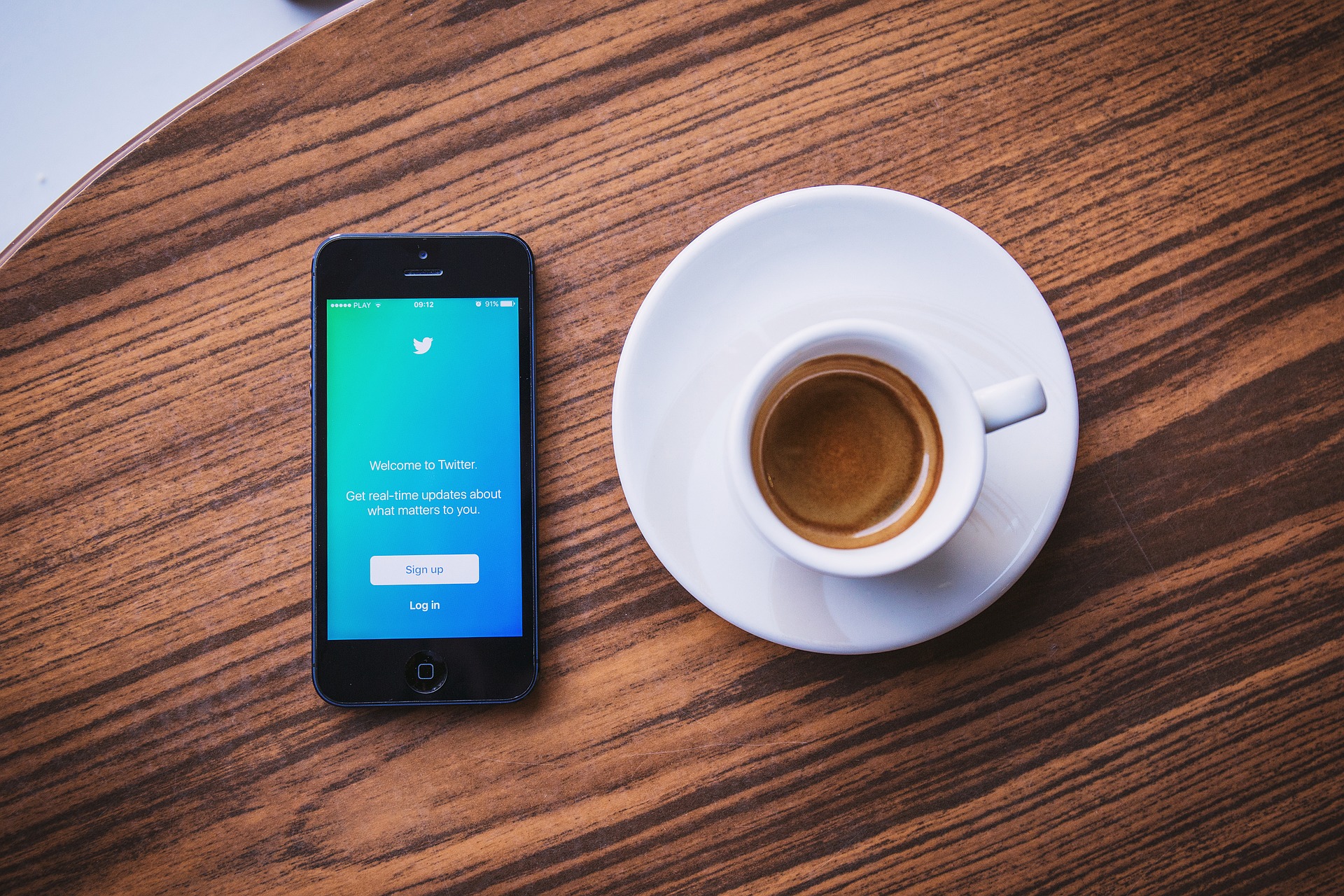
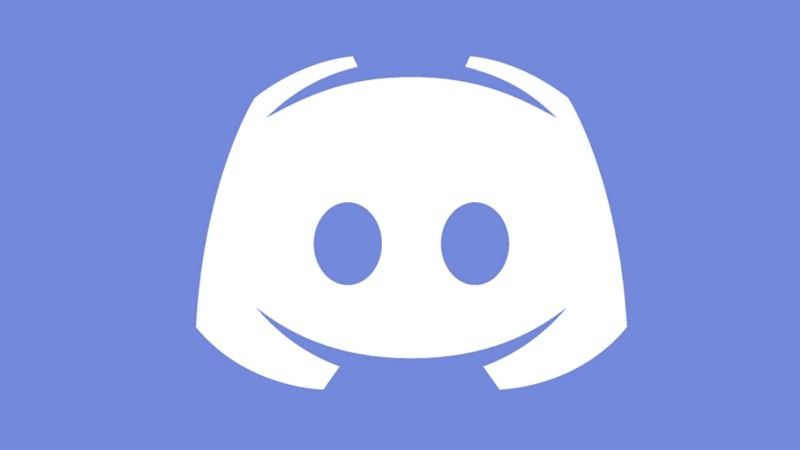



Compartir este artículo:
Valorar este producto:
Juan Mario
Redactor jefe
Trabajo como autónomo desde hace más de cinco años. He publicado contenido sobre edición de video, edición de fotos, conversión de video y películas en varios sitios web.
Más ArtículosDejar un comentario
Introduce tu opinión sobre los artículos de HitPaw